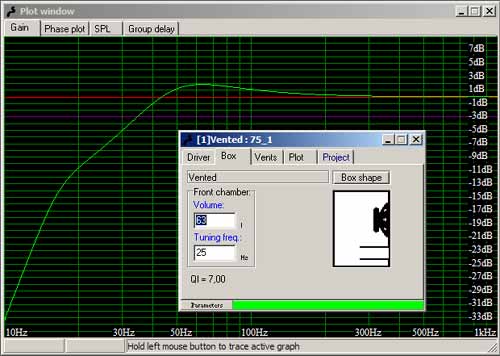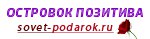Odjeljci za web mjesto
Izbor urednika:
- TDA jednokanalno pojačalo
- Koji su magneti u zvučnicima
- Kontrapertalna akustika
- Kompaktno pojačalo D klase (TPA3116) dobre kvalitete
- Subjektivne i objektivne procjene kvalitete zvuka fonograma
- Kako podijeliti snagu na 2 pojačala
- Simbol dubine na crtežu
- Indikator jačine signala na strelici tranzistora
- Indikator napajanja
- Novogodišnji pozdrav vođi tima
oglas
| Program za brisanje bilo koje datoteke. Besplatni program za brisanje datoteka |
|
Korisnici se često moraju suočiti s takvom neugodnom pojavom kao što su "neizbrisive" mape i datoteke. Razlozi njihove pojave mogu biti vrlo raznoliki, od softverske pogreške do ciljanog djelovanja virusa, ali njihova suština svodi se na jedno - držanje pod nekim vidljivim ili skrivenim postupkom. U nekim je slučajevima jednostavan ponovni pokretanje sustava sasvim dovoljan da ukloni sličan problem, ali također se događa da datoteka ili mapa tvrdoglavo ne žele izbrisati ni pod kojim uvjetima. Pokušaj brisanja objekta redovitim sredstvima ne uspijeva. U tom slučaju korisnik može primiti različite poruke, na primjer, da datoteku koristi neki drugi program. No, na primjer, takve poruke mogu uzrokovati pokušaje brisanja mapa sa rezerviranim DOS imenima.
Naravno, ako ste poznavatelj naredbenog retka i savršeno razumijete princip operacijskog sustava Windows, možda ćete brzo moći pronaći pravo rješenje, ali što učiniti jednostavnim i potpuno nespremnim za takva iznenađenja korisnika? Rješenje je, kao i uvijek, jednostavno - koristite posebne alate za brisanje blokiranih objekata. OtključanUnlocker je možda najpoznatiji alat na ruskom jeziku za uklanjanje „neizbrisivih“ mapa i datoteka. Lagan, besplatan i izuzetno jednostavan za korištenje Unlocker se lako može nositi s čak i najsloženijim predmetima. Program vam omogućuje brisanje, premještanje i preimenovanje mapa i datoteka zaključanih sistemskim procesima. Program će biti koristan u slučajevima kada objekt koristi druga aplikacija, s ograničenjima prava pristupa, dijeljenjem kršenja i drugim uobičajenim pogreškama.
U posebno teškim situacijama, kada se datoteka ne može odmah izbrisati, Unlocker će ponuditi da je izbrišete pri sljedećem pokretanju sustava. Funkcijske funkcije upravljaju se iz kontekstnog izbornika Explorer. Prilikom instaliranja programa u sustav se mogu integrirati treći moduli, primjerice QuickStores traka, pa budite oprezni, poništite odgovarajuće okvire u prozoru čarobnjaka za instalaciju. Svako uklanjanje datotekaBilo koji alat za uklanjanje datoteka besplatan je program za brisanje blokiranih objekata. Za razliku od Unlocker-a, bilo koji alat za uklanjanje datoteka ne premješta ili preimenuje datoteke, jednostavno ih briše. Alat radi brzo, čisto i bez ponovnog pokretanja sustava. Podržava stvaranje popisa izbrisanih objekata, ručno postavljanje metode prepisa. Među nedostacima se može spomenuti nedostatak integracije u kontekstni izbornik Explorer, nemogućnost odabira čitave mape za uklanjanje i nedostatak ruskog jezika, iako tijekom instalacije korisnik traži da odabere ruski jezik. MoveOnBoot
Besplatni program za brisanje, preimenovanje zaključanih mapa i datoteka. MoveOnBoot ima živopisno grafičko sučelje s podrškom za promjenu tema i bogat niz dodatnih mogućnosti. Može se koristiti za uklanjanje neuspjelih aplikacija, pa čak i virusa koje antivirusni program nije mogao ukloniti. Aplikacija ima ugrađeni čarobnjak za uklanjanje, podržava rad s registra sustava. Brisanje, preimenovanje i premještanje zaključanih mapa i datoteka u MoveOnBoot moguće je samo nakon sljedećeg ponovnog pokretanja sustava, što je zapravo glavni nedostatak ovog programa. Mala popularnost MoveOnBoot također je pridonijela velikoj težini, nedostatku ruskog jezika i integraciji u kontekstni izbornik Explorer. Upravitelj datoteka
File Governor - jednostavan, prikladan i besplatan program za brisanje "nezamislivih" mapa i datoteka, dobar analog Unlocker-a. "Indikacije za uporabu" su upotreba izbrisanog predmeta od strane korisnika ili druge aplikacije, kršenje prava pristupa kao i neke druge pogreške pri brisanju. Također, File Governor podržava integraciju u Explorer, kopiranje datoteke u navedeni direktorij, traženje zaključanih datoteka u odabranim direktorijima, prisilni prekid procesa, evidentiranje i otključavanje odabranih datoteka. Program je obdaren jednostavnim sučeljem, ima malu težinu, radi s većinom verzija sustava Windows. Nedostaje ruski jezik. FileASSASSIN
Vrlo lagan, jednostavan i besplatan program poznate tvrtke Malwarebytes. Njegove su mogućnosti usporedive s uslužnim programom Unlocker. Da biste otvorili pristup datoteci, može koristiti nekoliko metoda. Integrirajući se u kontekstni izbornik Explorer, FileASSASSIN stvara dvije odvojene stavke: Izbriši datoteku pomoću datoteke FileASSASSIN (prisilno brisanje datoteke) i Otključi datoteku pomoću datoteke FileASSASSIN (otključaj, ali ne i brisanje). Možete i zakazati brisanje datoteka kad kasnije ponovno pokrenete Windows. Glavni nedostatak korisnog programa je nedostatak ruskog jezika. zaključakUslužni programi predstavljeni u ovom pregledu daleko su od jedinstvenog. Postoji mnogo drugih, jednostavnih i potpuno egzotičnih alata i metoda za rješavanje problema "neizbrisivih" mapa i datoteka.
Navest ćemo samo jedan primjer. Dobijte potpuni pristup datotečnom sustavu i znači uklonite sve što želite pomoći običnim diskovima za pokretanje sustava koji se temelje na Linuxu pomoću ugrađenog upravitelja datoteka. Dizanjem s takvog diska možete bez problema izbrisati, premjestiti ili preimenovati bilo koju datoteku ili mapu. "Iobit Uninstaller je nesumnjivo najbolji program za deinstalaciju za Windows koji sam testirao. Ako vam treba program koji uklanja aplikacije bez tragova, tada koristite Iobit Uninstaller. Ovaj besplatni program lako uklanja aplikacije, uključujući datoteke preostale nakon deinstalacije. Softver s tvrdog diska ili SSD-a koji koristi Windows Ostali besplatni alati poput Comodo Programs Manager i Revo Uninstaller obavljaju slične funkcije, no Iobit Uninstaller ih nadmašuje u tome što proizvođač preslušava korisničke prijedloge, a program uklanja dosadne ma preglednike i plug-ins. Ukratko, ako ste koristeći Windows PC, trebate preuzeti IObit Uninstaller ukloniti program. " PC magazin Korisničke recenzije"IObit Uninstaller je vjerojatno jedan od najboljih softvera za uklanjanje nepotrebnih programa s računala. Za razliku od osnovnog deinstalatora Windowsa, IObit Uninstaller uklanja sve ostatke programa koji mogu naknadno umanjiti performanse računala. Koristim ovaj program već nekoliko godina i pruža brz rad računalo i čisti ga od neželjenih datoteka. U prošlosti sam preporučio IObit Uninstaller nekim svojim prijateljima i danas bih ga ponovo preporučio. " Sergej Erlich Korisničke recenzije"IObit Uninstaller jedan je od najboljih deinstalatora. Jednostavan je za upotrebu, čišćenje je brzo i temeljito. S verzijom 5 postoji mnogo funkcija koje su kompatibilne ne samo sa sustavom Windows 10. Brzo čišćenje dodataka je također vrlo povoljno. A program se savršeno ne koristi i duplikatne aplikacije. Hvala vam na toplom stavu prema računalima naše obitelji. " Uklanjanje datoteka i mapa u sustavu Windows nije tako jednostavna stvar kao što se može činiti na prvi pogled. Da, doista, u većini slučajeva nema problema s njihovim uklanjanjem, međutim, vrlo često možete primijetiti situacije kada uklanjanje komponente nije moguće. Sada ćemo razmotriti glavne metode za ispravljanje ove situacije, kao i neke programe za brisanje neizbrisivih zaključanih mapa i datoteka. Mislim da će takvi savjeti biti korisni mnogim korisnicima modernih računalnih sustava.
Glavni problemi sa brisanjem datotekaPrije nego što se opisuje bilo koji program za brisanje mapa koje nisu izbrisane ili zaključane datoteke, razmotrit ćemo uzroke situacija kada ih OS sam blokira, dajući poruku da je brisanje nemoguće.
Razloga, kao što smo već razumjeli, može biti dosta. Prije svega, to uključuje upotrebu atributa koji blokiraju pristup određenoj komponenti, nedostatak prava pristupa, upotrebu datoteka i mapa u nekom procesu u ovom trenutku, prisutnost zaostalih datoteka nakon deinstaliranja aplikacija koje bi se trebale izbrisati tek nakon potpunog ponovnog pokretanja sustava, već izvršeno brisanje itd. Sada ćemo se ukratko osvrnuti na svaku situaciju, a zatim ćemo vidjeti koji je "program" najprikladniji za brisanje neizbrisivih datoteka ili mapa u svakom slučaju. Uz to, razmotrit će se opcije uklanjanja nekih komponenata pomoću standardnih alata za Windows bez upotrebe softvera treće strane. Upotreba atributaZapočnimo, možda, s parametrima datoteka instaliranih u Windows OS-u. Dakle, imamo problem kako izbrisati mapu ili datoteku koja nije izbrisana.
Za često korištene tekstualne datoteke i dokumente Microsoft Officea možete upotrijebiti pregled takozvanih atributa. Činjenica je da neki korisnici prilikom stvaranja svojih dokumenata jednostavno žele ili ograničiti pristup njima ili izbjeći pokušaje trećih korisnika da ih urede. U tom slučaju jednostavno postavljaju atribut Samo za čitanje u svojstvima dokumenta. Jasno je da s ovim pristupom možete otvoriti datoteku, ali ne možete izvršiti promjene. U nekim se slučajevima to odnosi i na pokušaj brisanja. Kako izbrisati mapu ili datoteku koja se u ovom slučaju ne briše? Ovdje je sve jednostavno. Samo trebate poništiti odgovarajuće polje nakon čega će se uklanjanje dogoditi bez problema. Zatvaranje procesa problemaNišta manje česta je situacija u kojoj čak i program za brisanje mapa koje nisu izbrisane možda neće raditi samo zato što su trenutno neke ili nekoliko datoteka u njima zauzete bilo kojim postupkom.
Uzmite najjednostavniji slučaj. Pretpostavimo da imamo neku vrstu mape koja sadrži izvršnu .exe datoteku koja je odgovorna za pokretanje programa. Jasno je da ako se program trenutno pokreće, ova se mapa ne može izbrisati. Sustav će prikazati poruku da datoteku koristi takav i takav postupak i zahtijevat će da zatvorite aplikaciju, a zatim pokušajte ponovo. Ali to je najjednostavniji slučaj. Ako datoteku ili mapu koriste sistemski procesi, vrlo je obeshrabreno da ih dovrše čak i u „Upravitelju zadataka“ jer to može dovesti do najtužnijih posljedica. O tome će se govoriti kasnije. Dozvole datotekaDruga situacija u kojoj brisanje datoteka ili mapa može biti problematična je nedostatak prava pristupa. Kao jednostavan primjer možete navesti stvaranje dokumenta s povlasticama administratora.
Naravno, drugi korisnik u svojoj sesiji, ako postoje lokalne sesije administratora i nekoliko drugih korisnika na istom računalnom terminalu (ili u mrežnom okruženju), koji imaju ograničenja prava, ne mogu izbrisati takve komponente. Rješenje problema bit će ili dobivanje odgovarajućih proširenih prava ili prijava od strane administratora. Preostale datoteke nakon deinstaliranja programaTakođer se događa da se prilikom deinstalacije nekih programa pojavljuju poruke da će neke preostale datoteke i mape biti izbrisane nakon ponovnog pokretanja. Ovdje je situacija takva da izgleda da još uvijek postoje u sustavu (obično ih korisnik može vidjeti čak i u "Exploreru"), ali zapravo su odsutni, ili se radije postavljaju na drugo područje tvrdog diska, nepristupačnom korisniku. Pa ispada da, kada pokušate ukloniti takve komponente odmah, ne čekajući ponovno pokretanje, sustav prikazuje poruku da je uklanjanje već izvršeno. U principu, ako je jasno naznačeno da morate ručno izbrisati datoteke ili mape, ali iz nekog razloga se one ne brišu, jednostavno morate ponovno pokrenuti sustav i pokušati ponovo. IObit Unistaller UninstallerOpćenito, za deinstaliranje programa bolje je koristiti moćne alate kao što je iObit Uninstaller koji vam omogućavaju da u potpunosti uklonite ne samo sam program, već i računalno smeće koje preostaje nakon njega, pa čak i unose i ključeve registra.
Ako se tiče ostataka otpada (najčešće skrivenih od korisnika), takvi će softverski paketi postati univerzalno rješenje. Upotreba alata za optimizacijuU nekim se slučajevima mogu koristiti programi za optimizaciju poput Advanced System Care, CCleaner itd.
Takve aplikacije mogu ne samo optimizirati sustav, već i uklanjati smeće koje se ne može eliminirati standardnim metodama. Na primjer, CCleaner, "izoštren" u Android OS-u, u kombinaciji s Root-pravima u potpunosti uklanja "nativne" aplikacije instalirane na pametnom telefonu ili tabletu. Isto se odnosi na potpuno uklanjanje nekih komponenti u sustavu Windows, jer je jasno da se neke aplikacije ponašaju prilično lukavo i nemoguće ih je pronaći na standardnom popisu programa i komponenti, a da ne spominjemo njihovu primjenu u sustavu, kada se sve komponente mogu raštrkati. preko cijelog tvrdog diska ili logičkih particija. Program za otključavanje za brisanje neizbrisivih datotekaSada razmislite o univerzalnom alatu za otključavanje datoteka i mapa koje treba izbrisati. U stvari, Unlocker je "program" za brisanje neizbrisivih datoteka i mapa koje čak imaju i atribut sustava.
Njegova je prednost što je glavna naredba za otključavanje pristupa ugrađena u kontekstni izbornik, na primjer, Explorer. Da biste ga otključali, jednostavno ga nazovite desnim klikom na datoteku i aktivirajte odgovarajući redak nakon čega možete u potpunosti ukloniti bilo koju komponentu. Najzanimljivije je što je ova aplikacija dio sustava Windows 7. Ako program iz nekog razloga nije dostupan, može se preuzeti s Interneta. Iskreno, nećete požaliti. Najbolji programi za brisanje neizbrisivih datotekaIpak vrijedi obratiti pozornost na neke uslužne programe drugih proizvođača, ne manje zanimljive i moćne od Unlockera (a možda čak i superiornije od njega). Započnimo s najjednostavnijim uslužnim programima. Aplikacija File ASSASSIN jednostavan je program za brisanje mapa koje se ne brišu (i datoteke u njima), djeluje poput Unlocker, umetanje vlastitih naredbi u izbornik Windows. Moram reći, ne manje učinkovito. Još jedna slična uslužna funkcija funkcionira na istom principu. Ovo je iObit Unlocker. Kao što je već jasno, temelji se na istim principima.
Ali, možda, najmoćniji i pomalo nestandardni uslužni program je program za brisanje mapa koje se ne brišu, i povezane datoteke zvane LockHunter. Što je tako neobično kod nje? I činjenica da, za razliku od mnogih sličnih alata, ima sustav za uklanjanje na dva nivoa, slično načinu na koji Windows djeluje u takvim slučajevima. Tijekom normalnog brisanja, odabrane (usput, otključane uz put) datoteke i mape se postavljaju u takozvani sistemski koš iz kojeg se mogu obnoviti ili trajno izbrisati. Ovim pristupom izbjegava se slučajno uklanjanje bilo koje komponente sustava od strane neiskusnih korisnika, što zauzvrat može dovesti do potpunog "rušenja" cijelog sustava. zaključakNaravno, popis programa se nastavlja i nastavlja. Ali što koristiti kao glavni alat, svaki korisnik sam rješava, jer sve aplikacije imaju svoje suptilnosti. Korisnici osobnih računala često se susreću s datotekama koje se ne mogu izbrisati pomoću alata OS. Takvi podaci blokiraju preostale programske procese. Sustav vjeruje da je dokument još uvijek uključen, iako je zapravo aplikacija koja ga je koristila već zatvorena. Kako izbrisati neizbrisivu datoteku? Informacije o tome nalaze se dalje u materijalu. VAŽNO: Prije brisanja zaključanog dokumenta provjerite da nema nikakve veze sa sustavom. Promjena elemenata sustava (koji su blokirani) dovest će do kvara u OS-u. Do potpunog gubitka performansi. U uklanjanju brave pomoći će vam posebni programi (uslužni programi). Većina takvih programa omogućuje ne samo brisanje blokiranih podataka, već i praćenje procesa koji nameću ovu bravu. Među ostalim takvim softverom izdvaja se pet programa: Unlocker, FileASSASIN, LockHunter, Free File Unlocker i IObit Unlocker. Njihovi će opisi biti navedeni u nastavku. Sada pogledajmo načine kako se riješiti zaključanih podataka bez korištenja programa. Prije upotrebe uslužnog programa za otključavanje objekta ili ako nema pristupa njemu, možete pokušati ručno izbrisati. Postoje tri načina za to - upravitelj zadataka, siguran način rada sustava i uređivanje registra. Ovo je brz način da se okonča proces koji ometa brisanje datoteke, ali on funkcionira samo kad znate koji određeni proces ometa. Na primjer, imamo videozapis koji je upravo pregledan u uređaju za reprodukciju. Nakon pregleda morate ga izbrisati, ali sustav prikazuje poruku da je datoteka zauzeta drugim postupkom i da je ne može izbrisati (iako je uređaj zatvoren). Da biste uklonili takvu bravu, morat ćete otvoriti upravitelj zadataka. To se može učiniti pomoću tipkovnog prečaca Ctrl + Shift + Escape. U prozoru upravitelja nalazit će se kartica "Procesi". Na popisu procesa morate pronaći onaj koji je odgovoran za spomenutog igrača. Odaberite ga i kliknite "Završi postupak". Nakon ovih manipulacija dokument treba bez problema izbrisati. Ako se to ne dogodi, onda je problem dublji. Čišćenje registraPonekad u registru ostaju procesi. Ručno uređivanje bez posebnog znanja je opasan posao. Možete nenamjerno ukloniti važne elemente, što će katastrofalno utjecati na rad cijelog sustava. Postoje i posebni alati za čišćenje registra. Najčešći među njima je CCleaner. Program jednostavan za korištenje omogućuje vam učinkovito čišćenje registra sustava bez ikakvih posljedica. Ako nakon upotrebe CCleaner objekt i dalje nije izbrisan, možete pribjeći korištenju posebnih uslužnih programa, o kojima će biti govora kasnije. Deinstalirajte u sigurnom načinu rada OS-aUklanjanje neizbrisivih datoteka može se obaviti na drugi način - učitavanjem OS-a u sigurnom načinu rada. U njemu se učitavaju samo glavne usluge i procesi, tako da je vjerojatno da se proces blokiranja neće učitati. Da biste ušli u siguran način rada, morate učiniti sljedeće:
Zatim će se sustav pokrenuti s podrškom za samo osnovne usluge. Dostupan je rad s Explorerom. Ostaje samo pronaći i pokušati izbrisati nepotreban dokument. Ako se ne izbriše ni iz sigurnog načina, trebat će vam program za brisanje neizbrisivih datoteka.
Programi za brisanje neizbrisivih datotekaDa bi se pomoglo korisnicima računala, razvijeni su posebni programi koji vam omogućuju otključavanje podataka koji su uključeni u pozadinske procese. Uz njihovu pomoć možete brisati, premještati i preimenovati dokumente s problemima. Među mnoštvom takvih alata, pet je vođa s optimalnim parametrima. Upoznavanje s ovim popisom omogućuje vam odabir programa za brisanje neizbrisivih datoteka. FileASSASIN - besplatni programProgram se distribuira kao besplatni softver, odnosno nećete morati plaćati za njegovo preuzimanje ili korištenje. Jednostavan i učinkovit alat za rješavanje neizbrisivih datoteka. Neuspjeh brisanja predmeta znak je zlonamjernog softvera. FileASSASIN vam omogućuje da bez problema riješite takve podatke. Postoje dva načina za brisanje datoteka pomoću FileASSASIN: trenutno uklanjanje ili brisanje nakon ponovnog pokretanja sustava. Druga je opcija korisna kada nema vremena ili se na računalu dogodi važan dugotrajan proces. Da biste ubili neželjenu datoteku, samo je povucite u ulaznu liniju ili odredite put do nje kroz Explorer. FileASSASIN, dobar softver, ali ima dva značajna nedostatka. Prvo: nitko se nije trudio lokalizirati uslužni program na ruski jezik. Sučelje je dostupno samo na engleskom jeziku. Ova se okolnost nadoknađuje lakoćom uporabe. Drugo: rad na projektu je zaustavljen. Posljednje ažuriranje bilo je 2007. Ali ne rade svi korisnici s najnovijim softverom i hardverom, pa je FileASSASIN i dalje u potrazi. Prije brisanja neizbrisive mape, bolje je instalirati drugi uslužni program, jer FileASSASIN nema takvu funkciju. Free File Unlocker - besplatni softver koji se integrira u sustav WindowsSoftver je apsolutno besplatan. Besplatno otključavanje datoteka funkcionira sa svim verzijama sustava Windows. Stupanj integriranosti s operativnim sustavom općenito je na vrhu. Prvo: softver je ugrađen u Explorer i postaje mu dostupan iz izbornika desnim klikom na datoteku. Drugo, iz naredbenog retka može se pozvati Free File Unlocker, što ubrzava rad s njim. Program vam omogućuje brisanje ne samo zaključanih podataka, već i procese koji su odgovorni za nedostatak pristupa. Na otključanim datotekama možete izvesti bilo koju radnju (preimenovati, kopirati, premjestiti). Osim toga, uklanjanje neizbrisivih mapa najbolje je povjereno ovom uslužnom programu. Integriranje s operativnim sustavom događa se putem Explorera i sposobnosti rada u naredbenom retku. Značajno poboljšava upotrebljivost i dostupnost prijenosne verzije. Besplatno File Unlocker ima isti nedostatak kao i prethodni softver - nedostatak lokalizacije ruskog sučelja. Međutim, principi rada s njim intuitivni su, pa čak i korisnici koji govore ruski koji ne govore engleski jezik ne bi trebali imati problema. IObit Unlocker - jednostavan i moćan alatPoruke sustava poput "Zabranjen pristup" više vas neće spriječiti da se riješite nepotrebne datoteke. IObit Unlocker je jednostavan i moćan alat za prevladavanje poteškoća sa izbrisanim datotekama. Mali program omogućuje vam da uklonite bravu iz datoteke i premjestite, preimenujete ili je potpuno izbrišete. Aplikaciju podržavaju glavne verzije sustava Windows 7 i 8. Program je dostupan za besplatno preuzimanje. Osim toga, obilježene posebnim ocjenama iz časopisa CHIP i portala Softpedia. Sučelje je vrlo jednostavno. Podatke za obradu možete dodati jednostavnim povlačenjem ili ispuštanjem puta kroz Explorer. IObit Unlocker može ukloniti blokadne procese zajedno s datotekom. Glavna stvar je ne pokušavati izbrisati podatke sustava. Kritični podaci sustav su zaštićeni od brisanja. Stoga, kada se borite s drugim neizbrisivim dokumentom, morate biti sigurni da on definitivno nije povezan s važnim podacima sustava. LockHunter - najbolji informativni alat za brisanje mapaNajinformativniji program. Pritiskom na tipku “Što blokira ovu datoteku?” Integrirani u Explorer, softver pruža sveobuhvatne informacije o procesima koji blokiraju pristup datoteci. Pored toga, LockHunter je najbolji program za brisanje izbrisanih mapa. Nakon njihovog otkrića, možete pristupiti uklanjanju. Nakon što se riješite neželjenih procesa, prethodno blokirani objekt može se izbrisati. Posebnost IObit Unlocker-a je da se izbrisani podaci šalju u “košaricu” i mogu se vratiti. To povećava sigurnost rada s njim, jer se pogrešno izbrisani podaci sustava mogu sigurno vratiti. Glavne funkcionalne značajke programa:
Softver se uspješno integrira s OS Explorer-om, međutim, rad kroz naredbenu liniju nije podržan. IObit Unlocker omogućuje vam da se uspješno riješite zaključanih podataka i u 32-bitnim operativnim sustavima i u 64-bitnim verzijama. Uz to se otključavač distribuira besplatno. Unlocker - popularan besplatni uslužni programMožete izbrisati datoteke koje nije moguće izbrisati pomoću otključavanja. Njegova funkcionalnost pomaže u sljedećim situacijama:
Uz pomoć Unlockera, možete se uspješno boriti ne samo s blokiranjem, već i sa zlonamjernim softverom. Na ovaj način virusni programi štite svoje komponente od uništenja. Unlocker pomaže u prevladavanju ove zaštite. Program je besplatan, pa je postao široko rasprostranjen među iskusnim korisnicima. "Mnogi" stručnjaci programa mnogih stručnjaka također ne mogu učiniti bez Unlockera. Ugrađen je u OS Explorer. Postoji poseban "pomoćnik" koji program stalno održava aktivan i omogućava vam brzo pozivanje iz programske trake. Ponekad naiđem na situaciju da trebate izbrisati određene datoteke / mape, ali iz nekog razloga oni ne žele ići u otpad. U ovom slučaju program pomaže da se iz računala (kao i mape) izbrišu datoteke koje ne mogu se izbrisati. Danas želim razgovarati o pet najboljih aplikacija koje rješavaju ovaj problem. Da biste zaobišli bilo kakve brave na putu uklanjanja nepotrebnih elemenata s diska, preporučam vam da prvo isprobate alat s IObita. Ovi momci znaju puno o dobrom softveru. Uzmite barem njihov alat za optimizaciju ili ažuriranje upravljačkih programa.
Princip rada je vrlo jednostavan. U glavnom prozoru kliknite vezu "Dodaj", odredite put do neizbrisivog objekta. Zatim odaberite opciju otključavanja i to je to! Ili to možete učiniti drugačije: samo odaberite mišu komponentu "nestašan" i nazovite kontekstni izbornik na njemu gdje se pojavljuje stavka "Otključaj". Vrijedi napomenuti da ova aplikacija ne ostavlja nikakve šanse čak ni onim datotekama tijekom uklanjanja kojih se pojavljuje poruka o upotrebi elementa u sustavu. Sučelje je na ruskom i razumljivo je odmah nakon prvog lansiranja, što je važna točka za apsolutne početnike. preuzimanje IObit Uninstaller 8Naprednije rješenje istih programera, ali s dodatnim značajkama. Možete pronaći detaljan pregled.
Deinstaliranje IObit Deinstalacija 8 OtključanSiguran sam da su mnogi ljudi upoznati s ovim programom za brisanje datoteka koje nisu izbrisane. Njezina "posjetnica" je ikona koja prikazuje čarobni štapić.
Ovo je najlakša opcija svih analoga. Nema dodatnih problema. Dovoljno je dodati nepotrebne "smeće" u prozor programa i s njim učiniti sve što želite.
preuzimanje preuzimanje LockHunterŽelite li se zauvijek oprostiti od određenih datoteka, ali one ne uzvraćaju? Dakle, vrijeme je da pozovete "lovca" u pomoć. To ne samo da otključava, već i pokazuje što je koristio ovaj element. Možda je ovo virus? U tom slučaju možete odmah ukloniti zlonamjernu skriptu s diska:
Što LockHunter može učiniti?
preuzimanje Otključajte ITI dalje smatramo najbolje programe za brisanje datoteka. Slijedi na redu vrlo zanimljiv EMCO-ov softver.
Vrijedi napomenuti da sam više puta koristio ovu opciju kada se slični alati nisu mogli nositi sa zadatkom. Možete unaprijed provesti skeniranje kako biste utvrdili lanac procesa blokiranja, odaberite koji se može zaustaviti i koji je najbolje ostaviti. preuzimanje Kao i u gore spomenutim aplikacijama, integracija u Windows Explorer dostupna je za brzi pristup putem kontekstnog izbornika. FileASSASSINAko želite preuzeti program za brisanje neizbrisivih datoteka, što neće ostaviti ni jednu priliku "neprijateljima", preporučujem vam ovaj softver. Omogućuje vam jednostavno rješavanje jednog od sljedećih problema:
Ovakve situacije nastaju vrlo često zbog virusa koji pokušavaju ograničiti naše djelovanje i zaštititi se od uklanjanja. Uslužni program Malwarebytes lako je riješiti bilo koji problem. |
| glasi: |
|---|
Najpopularnije:
novi
- TDA1562Q Mostno pojačalo mosta klase H
- Čestitamo na rođenju djeteta
- Dijeljenje riječi prvorazrednim
- 4 mjeseca čestitati dječaku
- Čestitke za bebe od 4 mjeseca
- Funkcionalni dijagram TDA2822M
- Minijaturno pojačalo na TDA2822L
- Ugodne riječi svojoj voljenoj noću
- Laku noć, ženo
- Na moj dragi čovječe. Pjesme o ljubavi prema muškarcu. Prekrasne pjesme o ljubavi prema čovjeku sa značenjem